1.4 探索使用者應用程式
在您登入後,Identity Manager 使用者應用程式會顯示標籤頁面供您使用:
圖 1-3 您會在登入時看見各種標籤和組織圖
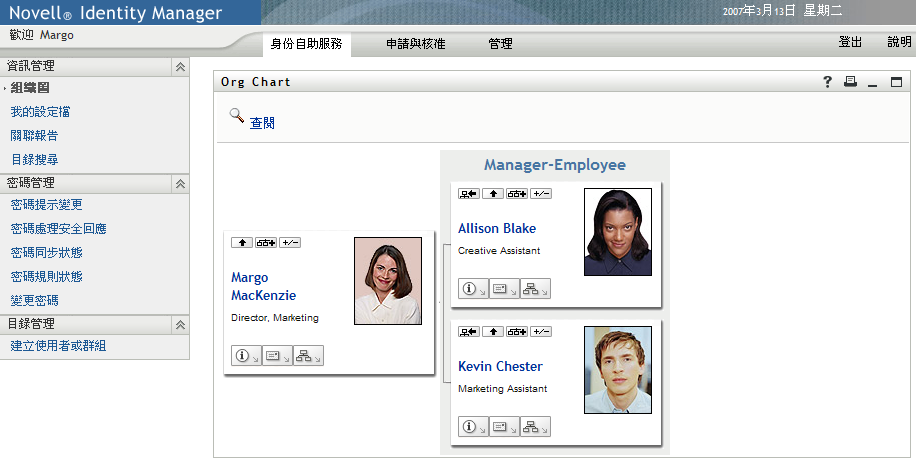
查看「使用者應用程式」上方時,您會看到以下幾個主要索引標籤:
-
身分自助服務 (預設為開啟)
若要瞭解此標籤及其使用方法,請參閱節 II, 使用身分自助服務標籤。
-
申請與核准
若要瞭解此標籤及其使用方法,請參閱節 III, 使用申請與核准標籤。
附註:若要啟用「」索引標籤,組織必須有「Identity Manager 角色提供模組」。
-
角色
若要瞭解此索引標籤及其使用方法,請參閱節 IV, 使用角色索引標籤。
附註:若要啟用「」索引標籤,組織必須有「Identity Manager 角色提供模組」。
-
合規
若要瞭解此索引標籤及其使用方法,請參閱節 V, 使用合規索引標籤。
附註:若要啟用「」索引標籤,組織必須有「Identity Manager 角色提供模組」。您必須是「合規模組管理員」或「證明管理員」,才能使用「」索引標籤。
若要切換到其他標籤,只要按一下想使用的標籤即可。
1.4.1 使用說明
使用 Identity Manager 使用者應用程式時,您可以顯示線上說明來取得目前所使用之標籤的說明文件。
-
移至您想瞭解的索引標籤 (比如「」或「」)。
-
按一下「」連結 (位於頁面的右上角)。
目前標籤的說明頁面隨即顯示。
1.4.2 偏好的地區設定
如果管理員還沒為使用者應用程式定義偏好的地區設定 (語言),則系統會在第一次登入時提示您選取自己的偏好地區設定。
-
收到提示時,請開啟「」清單選取地區,然後按一下「 」即可新增地區設定。
如需詳細資訊,請參閱節 5.6, 選擇偏好的語言。
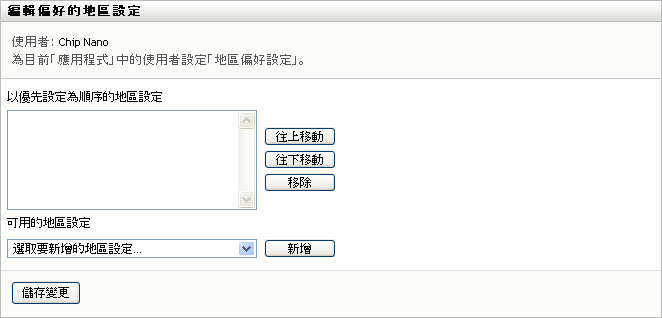
1.4.3 登出
完成 Identity Manager 使用者應用程式中的操作後,如果想要結束會期,可以登出。
-
按一下「」連結 (位於頁面的右上角)。
依預設,使用者應用程式會感謝您使用 Novell Identity Manager。按一下標示為「」的紅色連結可返回登入提示。
1.4.4 通用使用者動作
「使用者應用程式」提供了支援通用使用者互動的一致使用者介面,用以存取和顯示資料。本節描述了數個通用的使用者介面元素,並包含對以下內容的說明:
表 1-1 通用按鈕
|
按鈕 |
描述 |
|---|---|

|
物件選擇器 提供「搜尋」對話方塊和快顯方塊的存取途徑。可以根據您在「使用者應用程式」中的位置為不同類型的物件輸入搜尋準則。例如,在「身分自助服務」索引標籤中,可以搜尋使用者和群組,而在「角色」索引標籤中,可以搜尋使用者、群組和角色。 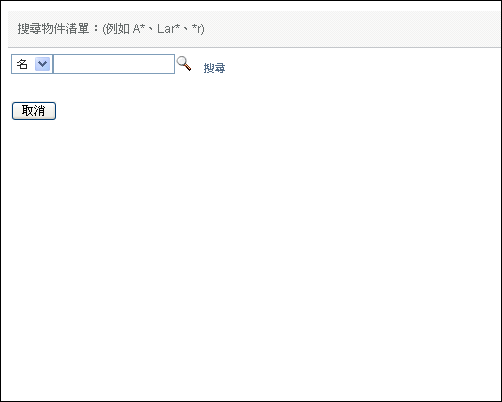
請參閱使用物件選擇器按鈕進行搜尋。 |

|
顯示歷程 提供之前所存取資料的連結。您可以選中該連結以顯示之前所選內容的資料。如果您確定最近使用了某個項目,按一下「顯示歷程」可能會比執行搜尋更快捷。 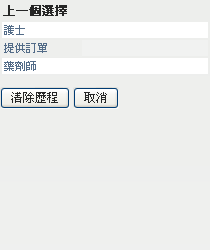
|

|
重設 清除目前的選擇。 |

|
當地語系化 顯示一個對話方塊,可讓您使用「使用者應用程式」目前支援的任何地區設定輸入通常用做欄位名稱或描述的文字。 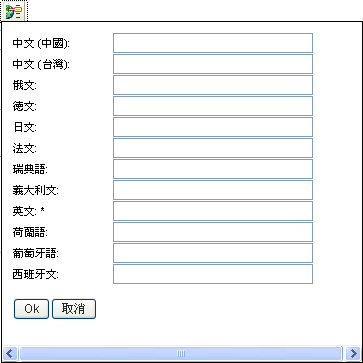
|

|
新增 新增新的項目或物件。系統會提示您輸入要新增之物件類型專用的其他資訊。 |

|
刪除 刪除目前選定的項目。 |


|
向上或向下箭頭 在清單中將目前選定的物件向上或向下移動 |
|
圖例 提供在「」或「」索引標籤上所用符號的描述。 |
使用物件選擇器按鈕進行搜尋
若要使用「物件選擇器」按鈕:
-
按一下
 。「搜尋」對話方塊隨即顯示:
。「搜尋」對話方塊隨即顯示:
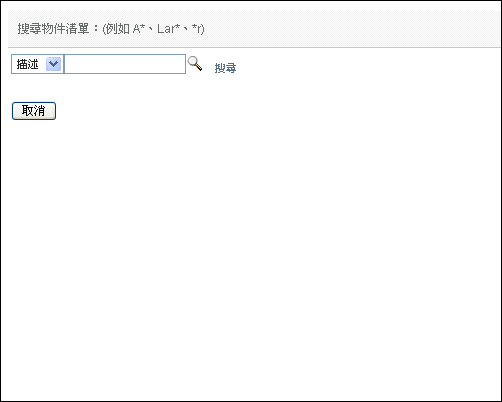
-
依照下列方式指定搜尋準則:
-
使用下拉式清單選擇要搜尋的欄位。下拉式清單欄位取決於您啟動搜尋的位置。在此範例中,您可以指定「」或「」。
-
在下拉式清單旁邊的文字方塊中,鍵入全部或部分搜尋準則 (例如名稱或描述)。搜尋將尋找以您鍵入之文字開頭的每個物件類型例項。您可以在文字中選擇使用星號 (*) 做為萬用字元,來表示零個或多個任何字元。例如,下列所有範例都會找到角色 Nurse:
nurse
n
n*
*u
*r
*e
-
-
按一下。
搜尋結果隨即顯示。按一下欄標題,便可以依遞增或遞減順序對搜尋結果排序。此範例顯示角色清單。
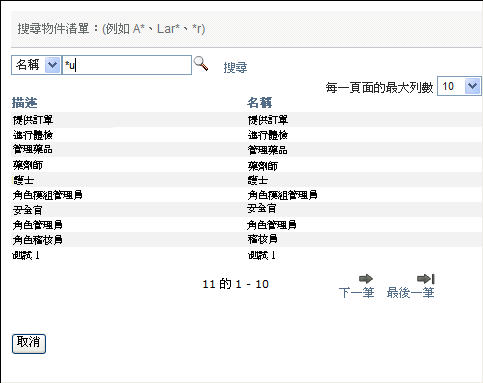
-
從清單中選取需要的項目。查閱頁面將會關閉,並且與您的選擇相關聯的資料將會填入該頁面。
過濾資料
「使用者應用程式」的「角色」索引標籤提供了過濾器,這樣您便可以僅顯示要檢視的資料。您可以使用「每一頁面的最大列數」設定,另外限制每頁所顯示的資料量。以下為一些過濾器範例:
-
按角色指定及來源過濾 (可用於「我的角色」動作中):

-
按角色名稱、使用者及狀態過濾 (可用於「檢視申請狀態」動作中):

-
按角色層級及類別過濾 (可用於「瀏覽角色目錄」動作中):

若要使用過濾:
-
在「」文字欄位中指定值,如下所示:
-
若要限制以特定字元串開頭的項目,請在「」方塊中鍵入全部或部分字元串。您可以在文字中選擇使用星號 (*) 做為萬用字元,來表示零個或多個任何字元。例如,下列所有範例都會找到名為 Nurse 的角色指定:
nurse
n
n*
*u
*r
*e
附註:過濾「角色名稱」的過濾器不會限制 Identity Vault 傳回的物件數,而只會依據過濾準則限制頁面上顯示的物件。其他過濾器 (例如「狀態」) 則會限制 Identity Vault 傳回的物件數。
-
若要進一步過濾顯示的項目,您可以指定其他過濾準則。「使用者應用程式」允許您根據資料以不同的方式選取準則。您可以選取核取方塊,也可以從清單方塊中選取一或多個項目 (使用平台的多選按鍵)。系統會對準則進行 AND 運算,以便僅顯示符合所有準則的項目。
-
若要將已指定的過濾準則套用於顯示畫面,請按一下「」。
-
若要清除目前指定的過濾準則,請按一下「」。
-
-
若要設定每頁上顯示之符合過濾準則的最大項目數,請在「」下拉式清單中選取一個數字。